
iMac2019のメモリを16GBにカスタマイズした結果
iMacのメモリのサイズを購入時に変更するには、家電量販店ではなくAppleストアで購入する必要があります。
(一部の家電量販店でもBTOは受け付けています)
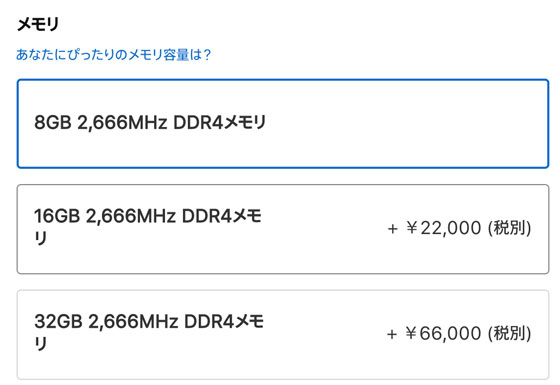 Appleオンライン購入ページより。
Appleオンライン購入ページより。
デフォルトでは4GB×2の8GB構成なのですが、ちょっと大きめの画像を編集するには心許ないので、16GBにカスタマイズして注文しました。
ここで4GB×4の16GB構成にされてしまうと空きスロットが無くなり、後から自分でメモリを購入して追加することができなくなってしまいます。購入画面で「8GB×2」と表示されないので少し心配でした。
iMacを開梱して真っ先にメモリを確認
注文していたiMac2019が到着したら真っ先にiMacの裏からメモリスロットにアクセスして、内容を確認しました。
iMacのメモリの確認(物理)
新品なのでモニタ表面は保護材とフィルムにくるまれていました。そのまま大きい段ボールの蓋の上にそっとiMacを倒します。
ここのAC 電源ポートのすぐ上にあるグレイの小さなボタンを押して、メモリコンパートメントドアを開けます。

指では開かなかったので、先の丸いピンセットでボタンを押しました。
浮いたメモリコンパートメントドア…蓋を外します。

空きスロットははたして・・・!

2つ空いてました!
どこのメモリだかはよく見えません。

抜いて確認したいけど、ヘマやって新品メモリを壊しても嫌なので、ここまで確認して戻しました。
iMacのメモリの確認
メモリの確認はFinderからも可能です。
Appleメニューから「このMacについて」を選択するとここに「メモリ」という項目が…

ちょっと驚きましたが、ここにあったはずの「メモリ」の項目が無くなってました。
Mojave 10.14.4 だからでしょうか。
仕方ないのでこちらの「システムレポート…」を開きます。

「メモリ」のところからインストールされているメモリを確認できます。

8GBが二枚挿さっていました。製造元はMicron。
Micron製品はCrucialブランドとして市販されています。
https://www.crucial.jp/jpn/ja/storage-ssd-crucial-micron-quality
自分でiMacにメモリを増設するには
iMac27インチは2019年4月現在、ユーザーによるメモリ増設を許されている唯一のMacとなっています。
iMac (Retina 5K, 27-inch, 2019)のメモリの仕様
この iMac モデルは、裏側の下部付近に SDRAMスロットを搭載しています。メモリの仕様は以下の通りです。
| メモリスロットの個数 | 4 |
| ベースメモリ | 8 GB (2 x 4 GB DIMM) |
| 最大メモリ | 64 GB (4 x 16 GB DIMM) |
260 ピン DDR4 SO-DIMM 2666MHz を自分で取り付けることが可能です。
先述の通り、Apple純正でインストールされているメモリはMicron=Crucialでした。
同じメーカーで揃えて増設した方が相性問題が起こりにくい、とされています。
秋葉館では早々にCrucialのiMac2019用メモリを取り扱ってますね。
私も「明らかにメモリが足りなくて重い!」と感じたら増設してみようと思っています。
まとめ
iMac2019のメモリを16GBにカスタマイズして購入した場合、8GB×2の構成で空きスロットが2つあります。
後から自分でメモリ増設する場合、できるだけインストールされているメモリと同じメーカーで揃えると良いでしょう。
それではまた・・・さよならいち!・∀・)ノ
